Quelquefois, votre fichiers vidéo FLV occupent une grande espace sur votre ordinateur, si vous voulez réduire la taille des fichiers FLV pour économiser le stockage du disque local, vous pouvez utiliser les outils professionnels de montage.
Avec les logiciels, vous pouvez aussi découper une vidéo MP4, AVI, MKV, MOV, etc. Dans cet article, nous vous présentons comment couper une vidéo FLV facilement.

Partie 1. Couper une vidéo avec Aiseesoft Convertisseur Vidéo Ultime
Aiseesoft Convertisseur Vidéo Ultime est un choix pas mal à couper une vidéo FLV pour vous. Il peut vous permet non seulement couper une vidéo FLV, mais aussi éditer une vidéo FLV en même temps.
A part la fonction d'édition, vous pouvez aussi convertir votre vidéo FLV en AVI, MP4, MPG, etc., et compresser votre vidéo FLV. Ici, nous vous présentons les étapes en détail pour couper une vidéo FLV.
Aiseesoft Convertisseur Vidéo Ultime
- Couper une vidéo FLV, MP4, AVI, MKV, MOV, etc.
- Compresser et convertir une vidéo FLV en AVI, MKV, WMV, MP4, MOV, etc.
- Éditer une vidéo FLV, tels que, ajuster l'effets vidéo, modifier la luminosité, ajouter un filigrane, ajouter le sous-titre, etc.
- Créer une image GIF animé de haute qualité à partir de clips vidéo.
Étape 1 Démarrer ce programme
Après avoir téléchargé et installé ce logiciel, démarrez ce programme et entrez dans l'interface principale.
 L'interface de ce logiciel
L'interface de ce logiciel
Étape 2 Importer une vidéo FLV à couper
Cliquez sur « Ajouter fichier(s) », sélectionnez une vidéo FLV à couper depuis votre ordinateur.
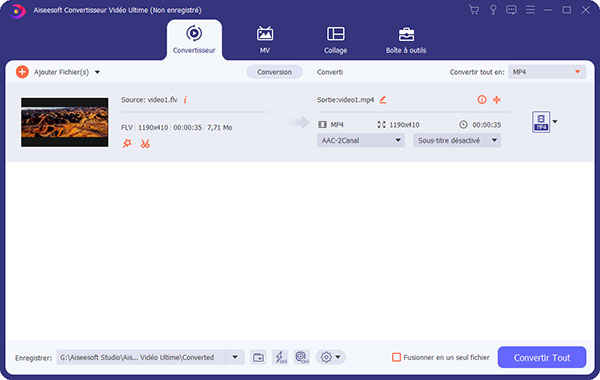 Importer une vidéo FLV à couper
Importer une vidéo FLV à couper
Étape 3 Définir le dossier de sortie
Cliquez sur l'icône en forme de flèche, vous pouvez modifier le dossier de sortie.
Étape 4 Éditer une vidéo FLV
Cliquez sur l'icône en forme d'étoile, vous pouvez ajuster l'effet vidéo, tels que, ajouter le filigrane et le sous-titre, faire pivoter votre vidéo FLV, etc.
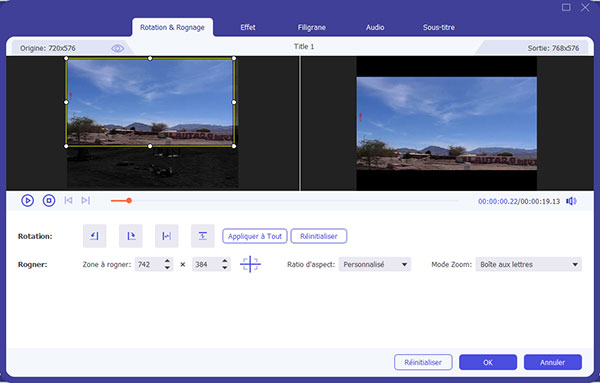 Éditer une vidéo FLV
Éditer une vidéo FLV
Étape 5 Couper une vidéo FLV
Cliquez sur l'icône en forme de ciseaux, vous pouvez commencer à couper une vidéo FLV. Faites glisser le curseur pour définir la partie que vous voulez extraire. Puis cliquez sur « Enregistrer » et « Convertir tout » pour enregistrer la vidéo FLV coupée sur votre ordinateur.
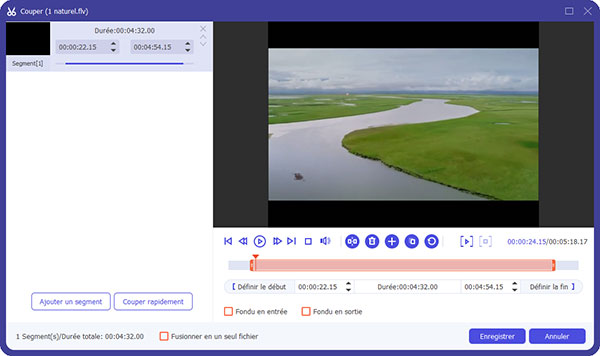 Couper une vidéo FLV
Couper une vidéo FLV
Partie 2. Couper une vidéo avec Free Video Cutter Joiner
Si vous êtes un utilisateur de Windows, vous pouvez utiliser Free Video Cutter Joiner, c'est une application qui vous permet de fusionner deux fichiers vidéo et de découper les fichiers vidéo. Avec ce programme, vous pouvez couper une vidéo FLV facilement sur PC.
Étape 1 Téléchargez et installez ce logiciel. Lancez ce programme sur votre ordinateur et entrez dans l'interface principale.
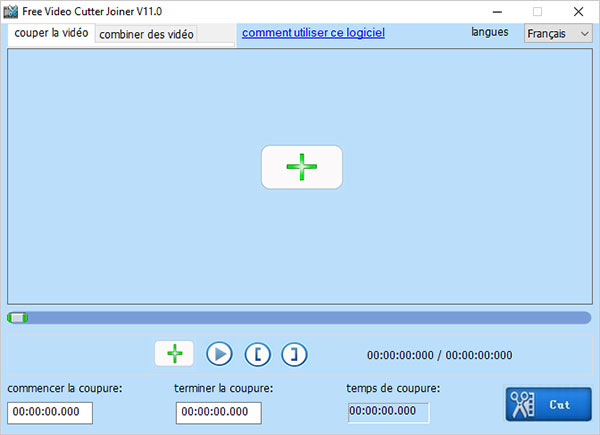 L'interface principale
L'interface principale
Étape 2 Cliquez sur l'icône en forme de croix au centre pour importer une vidéo à couper.
Étape 3 Faites glisser le curseur vert jusqu'à la position où vous voulez commencer la coulure, puis cliquez sur l'icône en forme de parenthèse gauche pour définir le début de votre nouvelle vidéo.
Faites glisser le curseur vert jusqu'à la position où vous voulez terminer la coulure, puis cliquez sur l'icône en forme de parenthèse droite pour définir la fin de votre nouvelle vidéo.
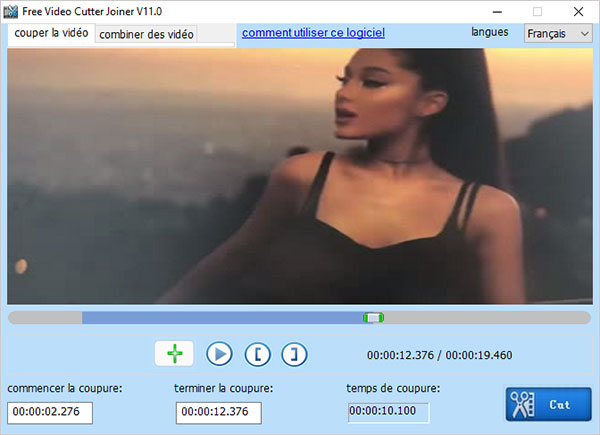 Couper une vidéo FLV
Couper une vidéo FLV
Étape 4 Cliquez sur le bouton « Couper », puis entrez automatiquement dans l'interface de Préférence.
Vous pouvez modifier le format vidéo, la taille vidéo, le dossier de sortie, le nom de dossier, etc., selon votre besoin.
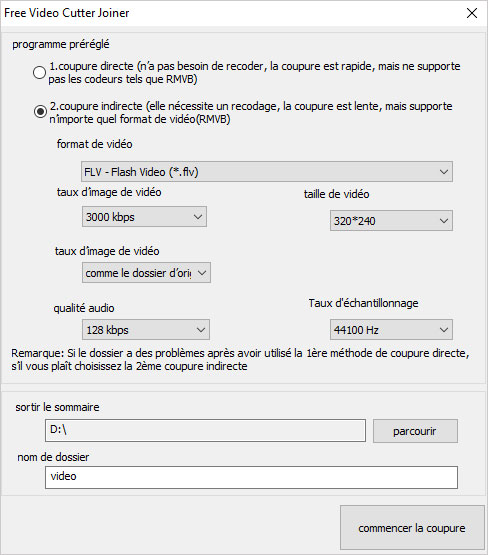 Définir les préférences
Définir les préférences
Étape 5 Enfin, cliquez sur « Commencer la coupure », la vidéo FLV coupée sera enregistrée sur votre ordinateur.
Partie 3. FAQ sur le coupage d'une vidéo pour Facebook
Question 1. Est-ce que Free Video Cutter Joiner est sûr ?
Quand vous installez ce logiciel, vous serez invité à approuver plusieurs applications tierces regroupées, n'oubliez pas de « décocher » ces options si vous ne voulez pas installer les autres applications sur votre ordinateur. Étant donné que ce programme prend en charge les publicités, donc prenez soin de la confidentialité et des fenêtres contextuelles.
Question 2. Quels sont les formats supportés par Free Video Cutter Joiner ?
Free Video Cutter supporte les formats, tels que, FLV, 3GP, MP4, MPG, RMVB, AVI, F4V, MPEG, RM, MOV, WMV, VOB, MKV, ASF, etc.
Conclusion
Voilà les deux méthodes faciles pour couper une vidéo FLV, par Aiseesoft Convertisseur Vidéo Ultime et par Free Video Cutter Joiner. Vous pouvez choisir une façon selon votre besoin.
Avec les deux logiciels, vous pouvez aussi couper un fichier AVI, MP4, MPG, etc. Nous espérons que les informations peuvent vous offrir l'aide, si vous avez certaines questions, veuillez laisser vos commentaires ci-dessous !
Que pensez-vous de cet article ?
Note : 4,6 / 5 (basé sur 68 votes)
 Rejoignez la discussion et partagez votre voix ici
Rejoignez la discussion et partagez votre voix ici





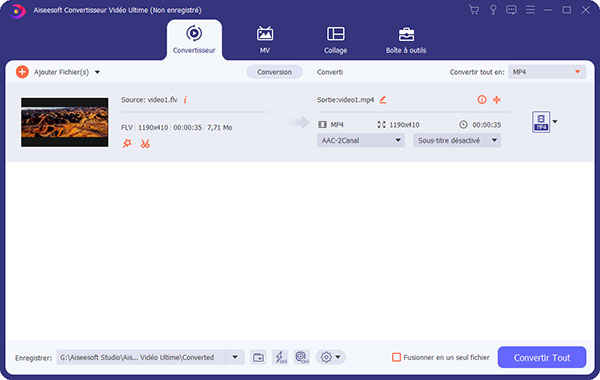
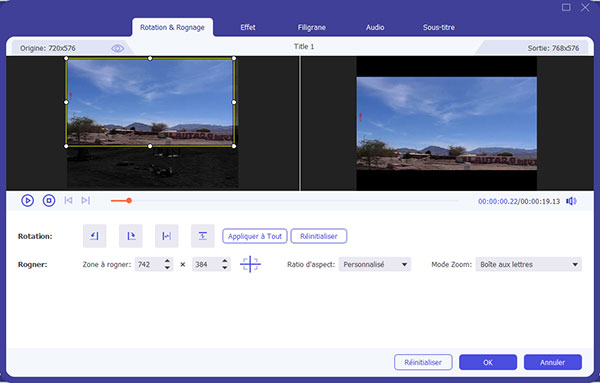
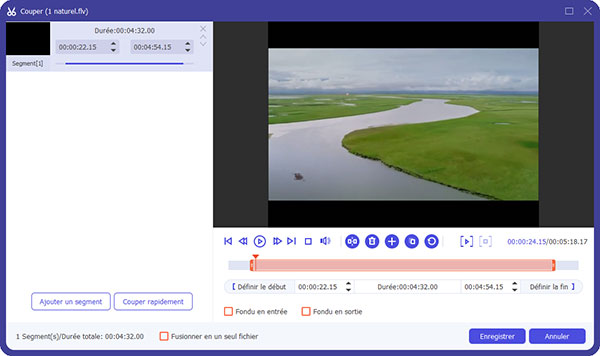
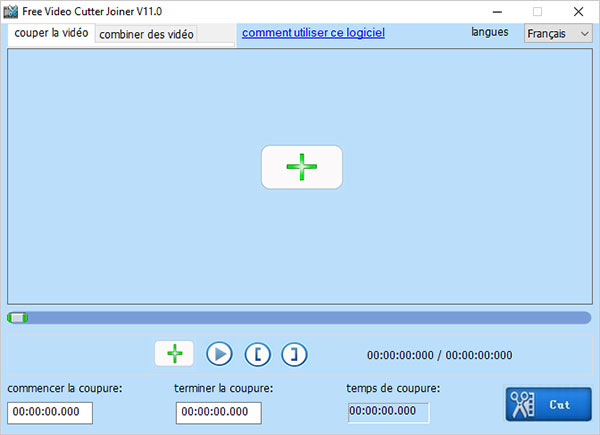
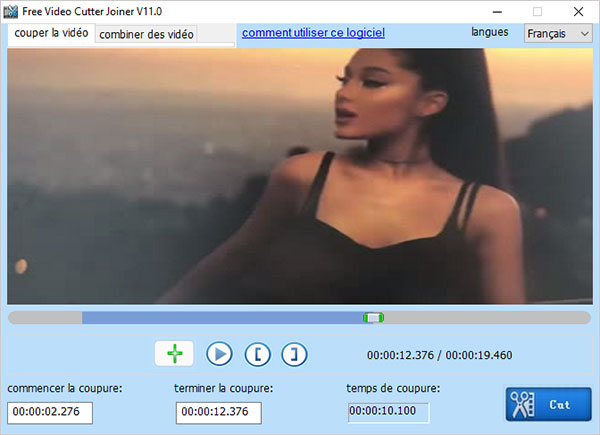
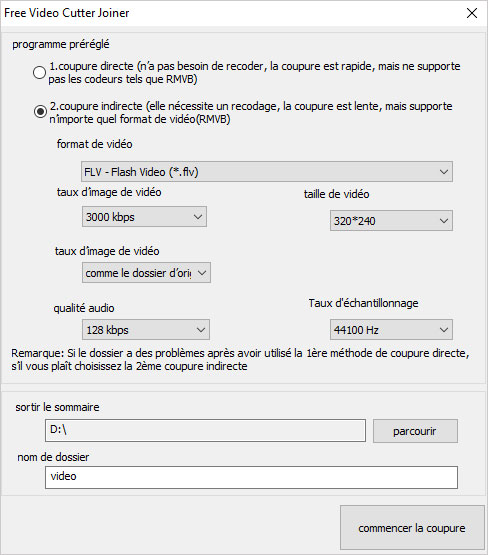
 Lire le fichier FLV
Lire le fichier FLV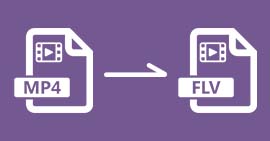 Convertir MP4 en FLV
Convertir MP4 en FLV Convertir FLV en MP3
Convertir FLV en MP3
